A promoção de desconto progressivo por conjunto de itens permite que você ofereça desconto progressivo a determinado grupo de produtos!
Exemplo: a partir de 2 peças masculinas, 20% de desconto, 3 peças, 30% de desconto, 4 ou mais itens, 40% de desconto.
Neste tutorial, você entenderá como configurar esta promoção e como utilizá-la na prática!
Como funciona o desconto progressivo por conjunto de itens?
Esta promoção permite que você como ofereça vantagens para compras de uma combinação específica de produtos, determinando faixas de quantidades com descontos progressivos.
Isto é: você pode fazer a venda oferecendo um pacote vantajoso (Ex: Ganhe 30% de desconto na compra uma Smart TV + Smartphone) e, além disso, criar faixas de quantidade que aumentem a vantagem progressivamente (ex: Ganhe 15% na compra de 5 a 8 eletrônicos, e 25% na compra de 9 a 10! ou Ganhe de 10 a 20% de desconto na compra de todos os produtos da categoria Eletrônicos).
Qual a diferença desta promoção para a promoção de Desconto Progressivo?
A diferença desta promoção para a promoção de Desconto Progressivo é a possibilidade de combinar produtos, isto é: enquanto a promoção de desconto progressivo está atrelada a determinado item (SKU) - que vendido em maior quantidade apresenta maior desconto - , a promoção de desconto progressivo por conjunto de itens não limita as quantidades de itens por SKU, de forma que a promoção possa ser oferecida comprando itens diferentes.
Como cadastrar uma promoção de desconto progressivo por conjunto de itens?
Para cadastrar esta promoção, você deve acessar o painel administrativo de sua loja em Menu > Promoções > Desconto Progressivo por Conjunto de Itens:
Você chegará à seguinte tela:
Para cadastrar uma nova promoção, clique no botão Adicionar, no canto superior direito da tela.
Você chegará à tela inicial de cadastro da promoção, conforme imagem abaixo:
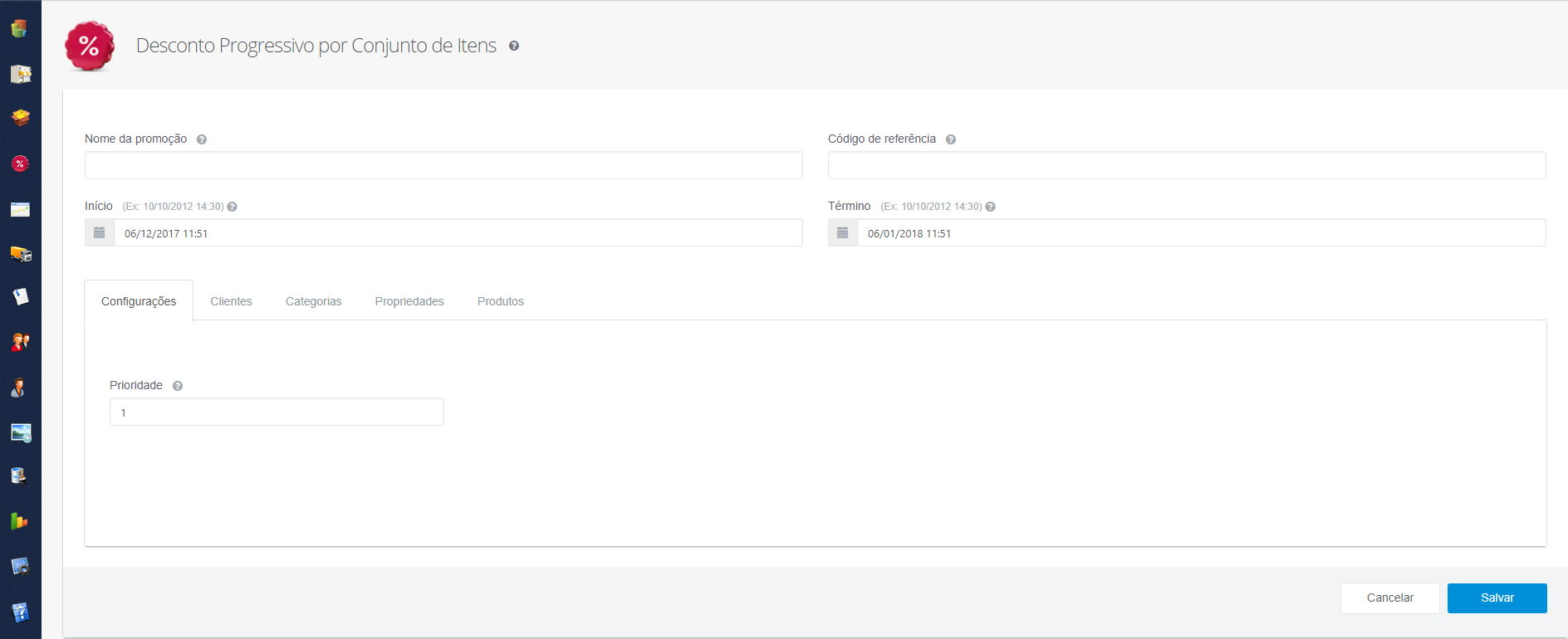
Nome da promoção: Seu cliente não tem acesso a estes dados, então insira o nome que considerar mais adequado para sua operação de e-commerce, ex: Desconto Camisetas.
Código de referência: Este código serve para o sistema identificar a promoção dentro da loja. Depois de preenchido e salvo, este não deve ser alterado. Ex: 090909.
Início: Data de início da promoção, ou seja, a partir desta data e horário, a promoção passará a vigorar.
Término: Data de término da promoção, ou seja, a partir desta data e horário, a promoção estará encerrada.
Prioridade: A prioridade é utilizada quando duas ou mais promoções se sobrepõem, aplicando assim somente a de maior prioridade.
Exemplo: uma promoção para a todos os produtos com 10% de desconto e prioridade 1 e uma promoção para casacos com 20% de desconto e prioridade 2. Neste caso somente a segunda promoção será aplicada aos casacos.
Após salvar estas informações, a aba Desconto será apresentada ao lado da aba Configurações. Nesta, defina o valor e a natureza do desconto (R$ ou %) e em seguida configure as faixas de quantidade às quais o desconto progressivo será aplicado.
Exemplo: Quero oferecer 30% na compra de 2 itens que sejam SmartTV e/ou Smartphone.
Ou seja, oferecerei 30% de desconto aos meus clientes caso eles comprem 2 itens, seja esta compra 1 SmartTV + 1 Smartphone, 2 SmartTVs ou 2 Smartphones.
Para isso, clique no campo Desconto e escolha se o desconto será em R$ ou %:
Após preencher os 30%, siga para a faixa de quantidades à direita e preencha ambos os campos: quantidade mínima de produtos e a quantidade máxima de produtos.
Neste caso, será 2 e 2, pois não haverá desconto somente para uma unidade de um dos produtos, e sim para duas unidades de um mesmo produto ou para a compra de uma unidade de cada.
Segue abaixo o exemplo do preenchimento:
Após configurar que o desconto será de 30% para a quantidade de 2 produtos no carrinho, clique em "+" no canto direito da tela para de fato adicionar este intervalo de quantidade e desconto.
Você verá a tela que segue:
Conforme imagem acima, uma mensagem de sucesso será apresentada no topo da tela, e você poderá visualizar o intervalo de 2 a 2 produtos com 30% de desconto criado :)
Os ícones de "check" (verde) e "x" (vermelho) à direita da faixa permitem que você atualize ou delete a regra. Então, caso o valor do desconto seja alterado de 30 para 25% ou de 30% para R$ 30,00, por exemplo, altere o campo de Desconto e clique no ícone de "check".
Dica: Para tornar o desconto de fato progressivo, basta adicionar demais faixas de quantidades, aumentando o valor do desconto em cada uma, ex: de 3 a 5 produtos ganhe 35% de desconto, de 6 a 10 ganhe 40%, e assim por diante.
ABA ENTREGA:
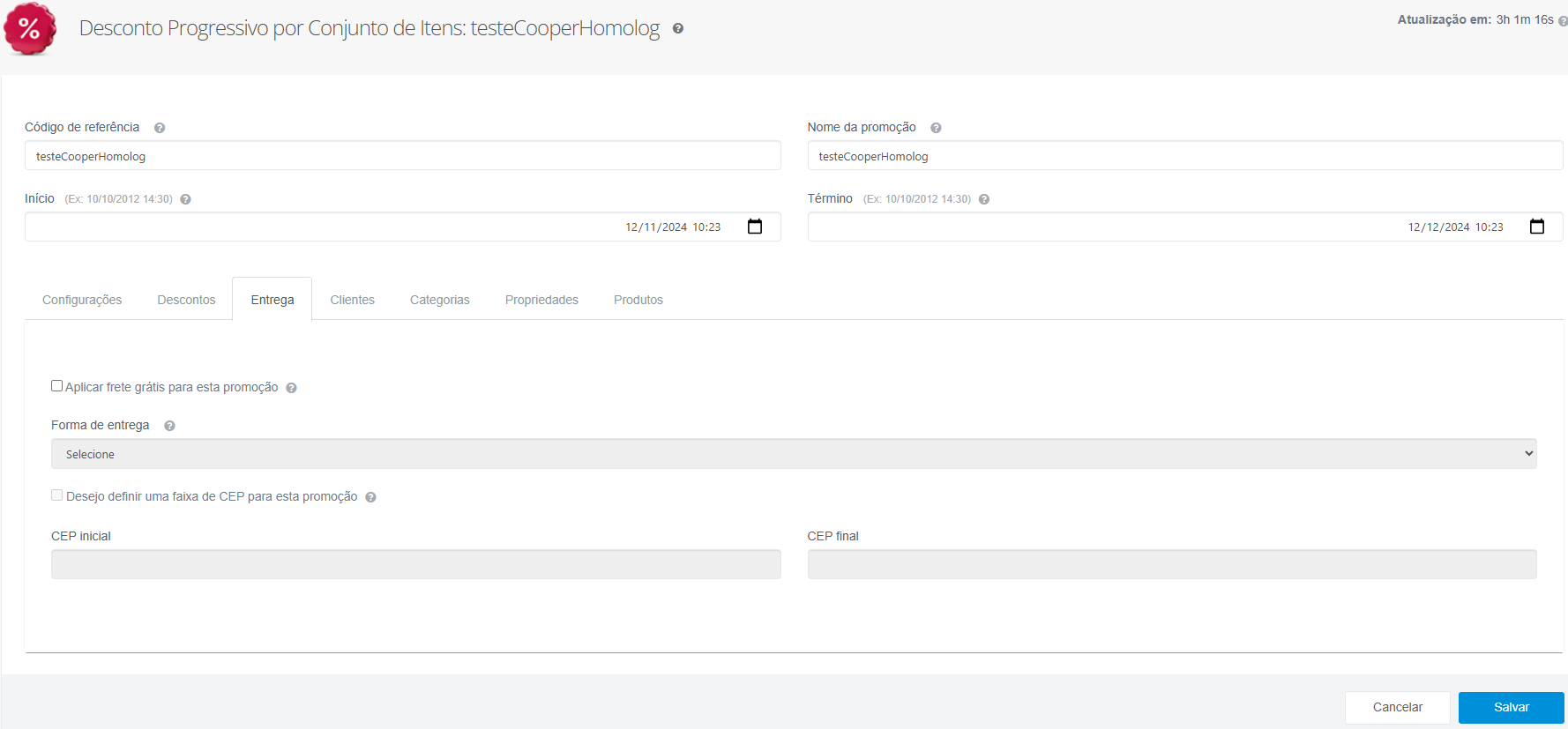
Esta opção serve para conceder frete grátis na compra, basta habilitar o campo e preencher as opções solicitada, sendo:
Forma de entrega: Selecione a forma de entrega que será utilizada, ela não apresentará custo ao cliente, mas o prazo de entrega será informado de acordo com a opção escolhida.
Limitar por CEP: É possível limitar a validade da promoção a uma região específica, através da configuração de uma faixa de CEPs.
Exemplo: inserindo a faixa inicial 33000-000 e a final 55000-000, somente os pedidos que tiverem o endereço de entrega neste intervalo de CEPs obterão este benefício.
ABA CLIENTES:
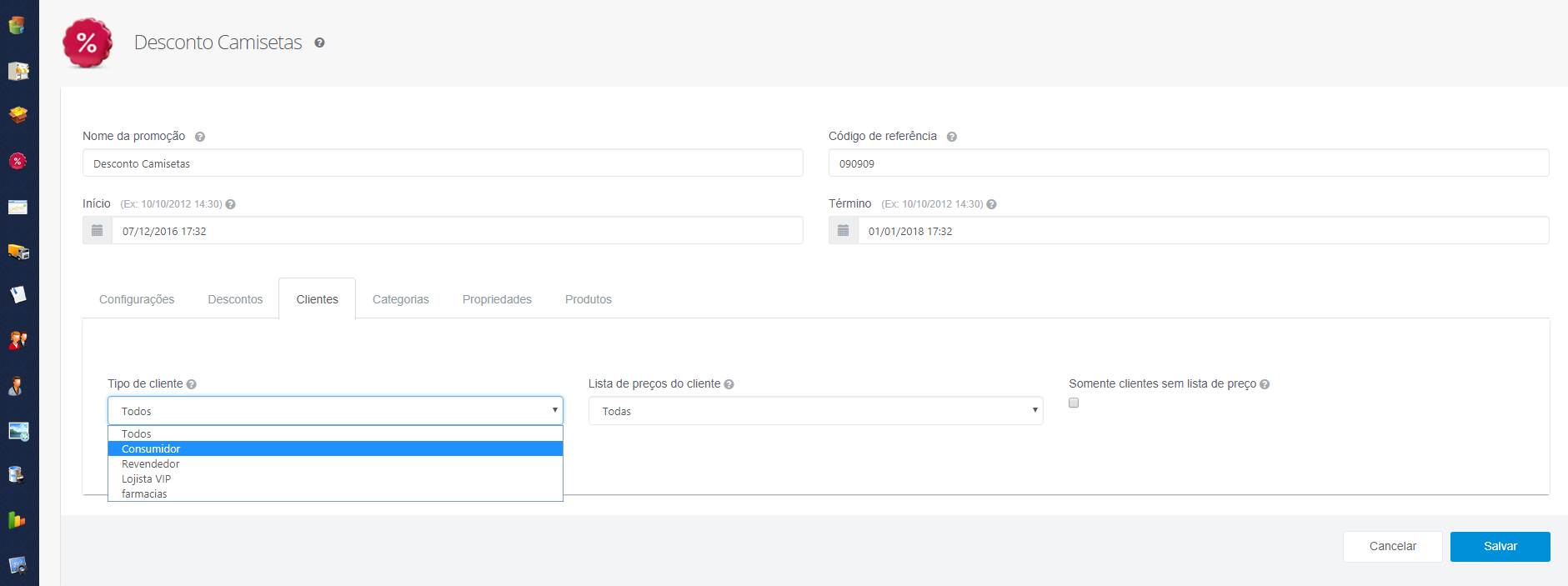
Tipo de cliente: Define para que perfil de cliente esta promoção se aplica. Caso a promoção seja para consumidor, será válida mesmo que o cliente não faça login. No entanto se a promoção for configurada para outro perfil de cliente ela somente será aplicada quando este fizer login, atualizando assim preços, promoções e demais configurações deste perfil.
>> Para saber mais sobre perfis de clientes, acesse o tutorial Configurando Perfis de Clientes
Lista de preços do cliente: Define em que lista de preços esta promoção se aplica. Caso esta opção seja selecionada a promoção somente será aplicada aos clientes com esta lista de preços associada ao seu cadastro ou ao perfil que utilize esta lista de preços.
Somente clientes sem lista de preço: Aplica a promoção apenas para clientes que não possuem uma lista de preços associada, utilizando neste caso o preço padrão do produto como base.
ABA CATEGORIAS:
Selecione as categorias de produtos as quais você deseja que esta promoção se aplique. Lembrando que os benefícios da promoção serão aplicadas apenas aos produtos que pertencerem a estas categorias.
Na imagem acima, as categorias abertas são Departamentos e Eletrônicos, cuja ramificação se divide em três categorias filhas: Acessórios, Desktops e Notebooks.
- Categoria Pai: Departamentos;
- Categoria Filha: Departamentos > Eletrônicos;
- Categoria Neta: Departamentos > Eletrônicos > Acessórios;
- Categoria Neta: Departamentos > Eletrônicos > Desktops;
- Categoria Neta: Departamentos > Eletrônicos > Notebooks;
Caso a promoção em questão deva ser aplicada a todos os produtos eletrônicos da loja, então selecione "Eletrônicos" e para garantir, selecione também as categorias filhas, conforme imagem que segue:
Assim, todos os produtos cadastrados na categoria Eletrônicos terão desconto de 30% caso somem 2 unidades no carrinho.
Importante: Para que a seleção de categorias surta efeito é imprescindível que existam produtos vinculados a estas categorias. Afinal, se a promoção for vinculada à uma categoria vazia, então nenhum produto entrará na promoção.
ABA PROPRIEDADES:
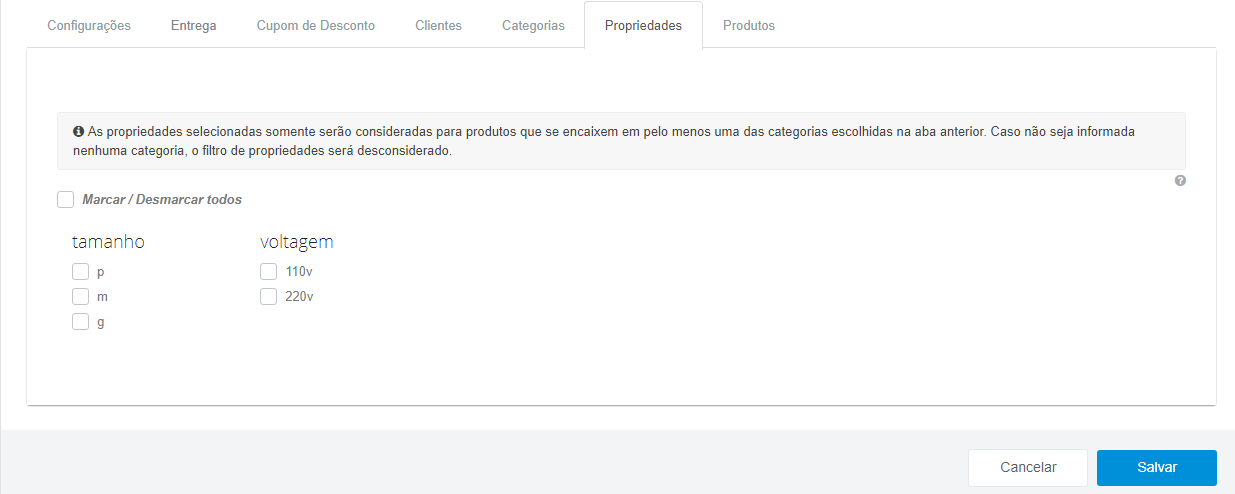 Utilize as propriedades para filtrar quais produtos devem aplicar esta promoção.
Utilize as propriedades para filtrar quais produtos devem aplicar esta promoção.
Lembrando que o filtro por propriedades funcionará apenas para os produtos das categorias selecionadas.
Exemplo: selecionando a categoria saias e a propriedade azul, a promoção somente será aplicada somente às saias azuis.
As propriedades selecionadas somente serão consideradas para produtos que se encaixem em pelo menos uma das categorias escolhidas na aba anterior. Caso não seja informada nenhuma categoria, o filtro de propriedades será desconsiderado.
ABA PRODUTOS:
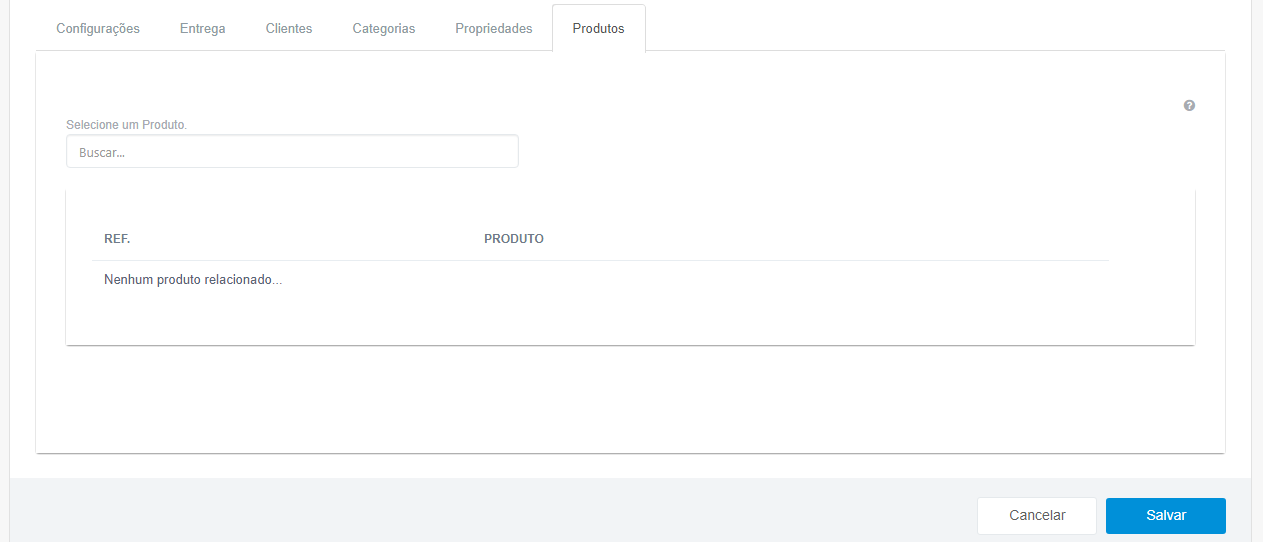 É possível selecionar diretamente os produtos que farão parte da promoção, sem utilizar categorias ou propriedades. Para isto pesquise pelo nome do produto ou código de referência e selecione os produtos desejados.
É possível selecionar diretamente os produtos que farão parte da promoção, sem utilizar categorias ou propriedades. Para isto pesquise pelo nome do produto ou código de referência e selecione os produtos desejados.
Após cadastrar todas as informações desejadas referente a promoção clique em SALVAR.
Você será direcionado para a tela inicial de listagem de promoções de desconto progressivo por conjunto de itens, com uma mensagem de sucesso:
Como esta promoção aparece para o consumidor?
Depois que as configurações de sua promoção estiverem salvas no painel, você deve testar sua promoção, acessando a loja como usuário e simulando uma compra com os produtos inclusos na promoção em questão.
Exemplos:
a) Caso a promoção seja válida para todos os produtos da categoria Eletrônicos, então basta adicionar dois produtos da categoria Eletrônicos ao carrinho e observar se haverá desconto de 30% no valor total da compra.
b) Caso a promoção seja válida apenas para os dois produtos cadastrados (SmartTV e o Smartphone), então basta inserir uma unidade de cada um destes produtos no carrinho e verificar o desconto de 30% ser aplicado.
Segue tela da interface da loja, com ambos os produtos (SmartTV e o Smartphone) adicionados ao carrinho:
Como há dois itens no carrinho de produtos submetidos à promoção "SmartTV e o Smartphone", então o desconto de 30% está sendo aplicado corretamente. O valor 3.013,41 corresponde à 30% do valor total da compra de 10.044,72.
Caso o consumidor adicione mais uma unidade do produto SmartTV ao carrinho, por exemplo, então a promoção "SmartTV e o Smartphone" que possui uma faixa de quantidade definida de 2 a 2 produtos deixa de ser aplicada. Isso porque não há promoções cadastradas que contemplem a quantidade de 3 produtos (seja da categoria eletrônicos ou sejam SmartTV ou o Smartphone).
Veja:
Perceba que não há nenhum desconto sendo aplicado, pois a promoção "SmartTV + Smartphone" está limitada na quantidade de 2 itens.
Outra aplicação do desconto pode ser observada no exemplo abaixo, em que apenas um dos produtos será comprado, mas com 2 unidades:
O desconto de 30% está sendo corretamente aplicado, pois além de o produto SmartTV estar submetido à promoção em questão, a quantidade de itens do carrinho é contemplada pela mesma (afinal há 2 itens no carrinho).
Este tipo de desconto torna-se progressivo a medida que demais faixas de quantidades forem sendo adicionadas às regras da promoção.
A partir daí, o limite das vantagem de compras em grande quantidades para determinado conjunto de produtos fica a seu critério, como lojista do e-commerce.
Segue mais alguns exemplos de promoções com o desconto progressivo por conjunto de itens:
"Compre acima de 10 peças automotivas e ganhe 20% de desconto";
"Promoção de maquinário industrial: Ganhe 10% na compra de 2 a 3 máquinas, e 20% na compra de 4 a 10!";
"Ganhe 20% na compra de 5 itens de qualquer um dos produtos que seguem: Liquidificador modelo X, Batedeira modelo Y e Processador modelo Z";
"Desconto progressivo em toda loja! Na compra de 2 itens, ganhe 5% de desconto, 3 itens 10%, 4 itens ou mais 15%!";
E assim por diante!
Configurando frete grátis na promoção de desconto progressivo por conjunto de itens:
É possível que a promoção que dê frete grátis ao cliente ao atingir a primeira faixa de descontos configurada.
Na aba "Entrega", é necessário em primeiro lugar habilitar o marcador "Aplicar frete grátis para esta promoção":
Após isso serão exibidos os demais campos pra preenchimento. É possível selecionar em "Forma de entrega", qual das formas de entrega disponíveis será aplicado o frete grátis, bem como adicionar uma restrição de faixa de CEP para que apenas clientes em regiões específicas sejam elegíveis ao frete grátis:
Como exemplo, segue a promoção configurada da seguinte forma:
Ao comprar 4 ou mais produtos do produto cadastrado, o cliente entrará na primeira faixa de desconto e a partir deste ponto, estará também elegível ao frete grátis, contanto que a entrega esteja dentro da faixa de CEP configurada.
Ao simular a compra dos produtos no carrinho, com 3 produtos ou menos, na consulta de frete não é exibida a opção de frete grátis:
Ao adicionar o quarto item ao carrinho, a primeira faixa de desconto configurada passa a ser aplicada e assim também o frete grátis na forma selecionada (PAC):
Aviso importante: Os descontos no carrinho e no frete serão aplicados para quaisquer combinações de produtos elegíveis.
Exemplo: Desconto de 1 real a partir de 3 itens, com produtos café, leite e pão elegíveis aos descontos.
O desconto será aplicado se comprados os itens:
Item 1 - Café;
Item 2 - Leite;
Item 3 - Pão;
ou:
Item 1 - Café;
Item 2 - Café;
Item 3 - Café;
ou:
Item 1 - Leite;
Item 2 - Pão;
Item 3 - Pão;
bem como qualquer outra combinação destes produtos que atinja a quantidade configurada para receber o desconto.
A lógica funciona de forma a verificar se café OU leite OU pão foram adicionados ao carrinho, nas quantidades definidas nas faixas de desconto.
Esperamos que este material possa ter auxiliado no seu uso à plataforma Flexy, no entanto, caso ainda haja dúvidas ou necessidades, por favor, entre em contato com nossa equipe de atendimento, que terá prazer em auxiliá-lo.
Utilize as propriedades para filtrar quais produtos devem aplicar esta promoção.
É possível selecionar diretamente os produtos que farão parte da promoção, sem utilizar categorias ou propriedades. Para isto pesquise pelo nome do produto ou código de referência e selecione os produtos desejados.
Comentários
0 comentário
Artigo fechado para comentários.